Hoe een Facebook-verhaal te maken

Facebook-verhalen kunnen erg leuk zijn om te maken. Hier is hoe je een verhaal kunt maken op je Android-apparaat en computer.

Via videogesprekken kunt u verbinding maken met uw vrienden op Telegram. Je kunt zelfs groepsvideogesprekken voeren met je vrienden in een Telegram-groep op je iPhone of Android. Terwijl u een Telegram-videogesprek gebruikt, kunt u een andere app gebruiken met ondersteuning voor de Picture-in-Picture-functiemodus. Hiermee kunt u het videogesprek voortzetten met een kleinere schermweergave terwijl u een andere app kunt gebruiken.
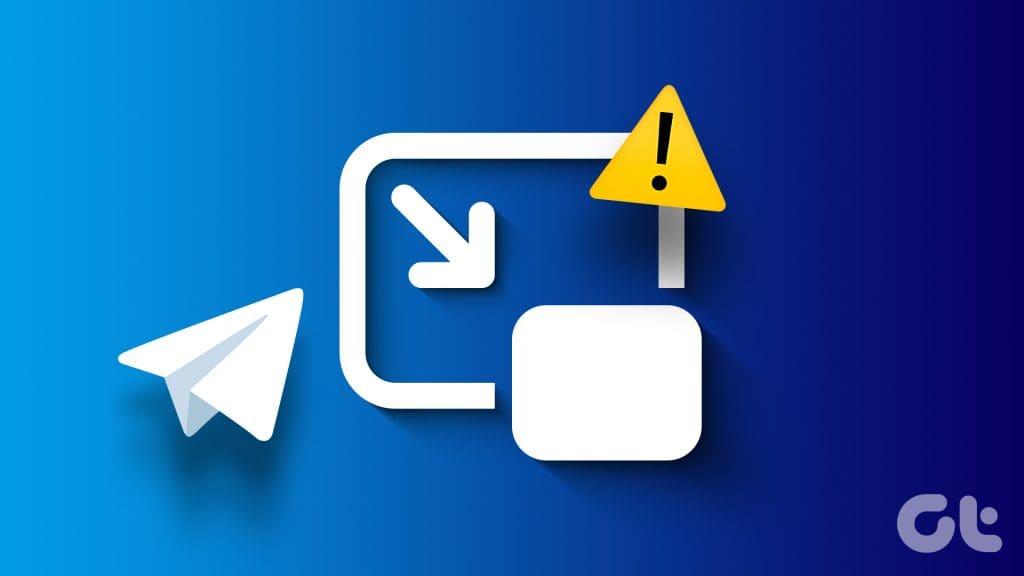
Sommige gebruikers klagen dat deze functie niet goed werkt tijdens hun Telegram-videogesprekken. Als u ook met hetzelfde probleem wordt geconfronteerd, bekijk dan de beste oplossingen voor Picture-in-Picture die niet werkt in Telegram op uw iPhone en Android.
De eerste oplossing om te verhelpen dat Picture-in-Picture (PiP) niet werkt in Telegram, is controleren of de functie is ingeschakeld. Het is een functie op systeemniveau die moet worden ingeschakeld op uw iPhone of Android.
Stap 1: Open de app Instellingen op uw iPhone.
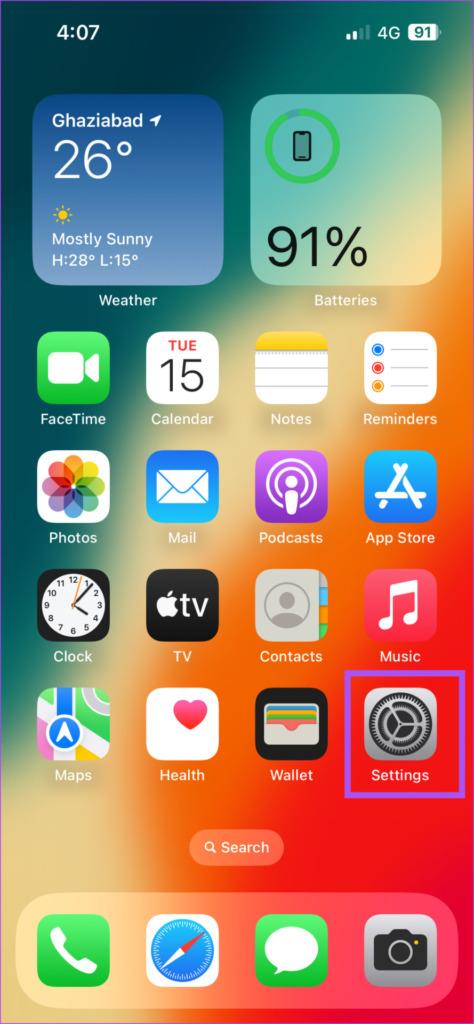
Stap 2: Scroll naar beneden en tik op Algemeen.
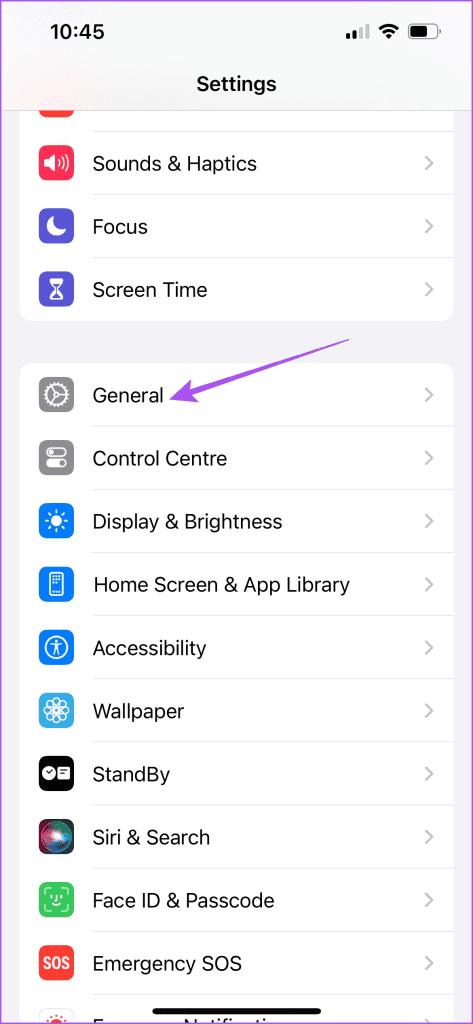
Stap 3: Tik op PiP automatisch starten.
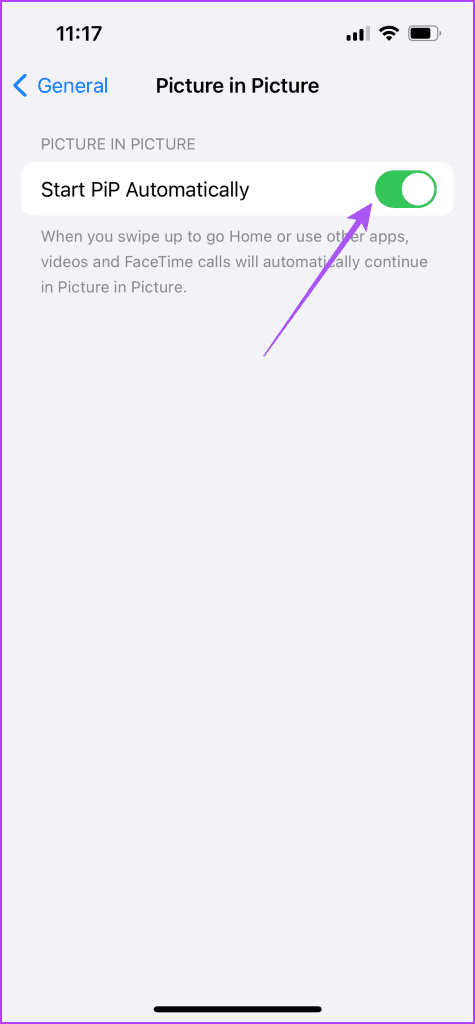
Stap 4: Sluit de app Instellingen en open Telegram om te controleren of het probleem is opgelost.

Stap 1: Houd het Telegram-app-pictogram lang ingedrukt en selecteer App-info.

Stap 2: Scroll naar beneden en tik op Weergave via andere apps.
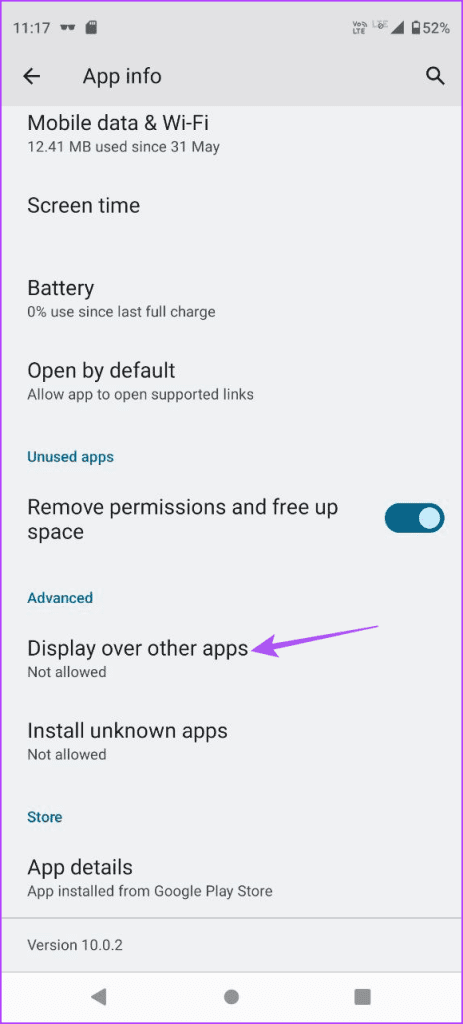
Stap 3: Tik op de schakelaar naast Weergave via andere apps toestaan.
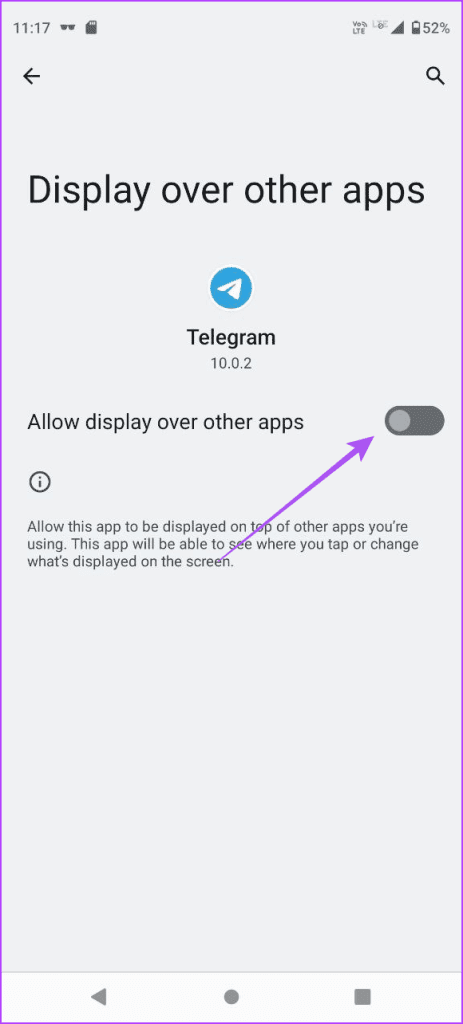
Stap 4: Sluit App Info en open Telegram om te controleren of het probleem is opgelost.

Telegram introduceerde de energiebesparende modus in de app om in-app-animaties en achtergrondprocessen te beperken en zo de levensduur van de batterij te verlengen. Als je Picture-in-Picture op Telegram wilt gebruiken, raden we je aan deze functie op je iPhone of Android uit te schakelen.
Stap 1: Open Telegram op uw iPhone of Android.

Stap 2: Tik op Instellingen in de rechterbenedenhoek (iPhone).

Op Android tikt u op het hamburgermenupictogram in de linkerbovenhoek en selecteert u Instellingen.
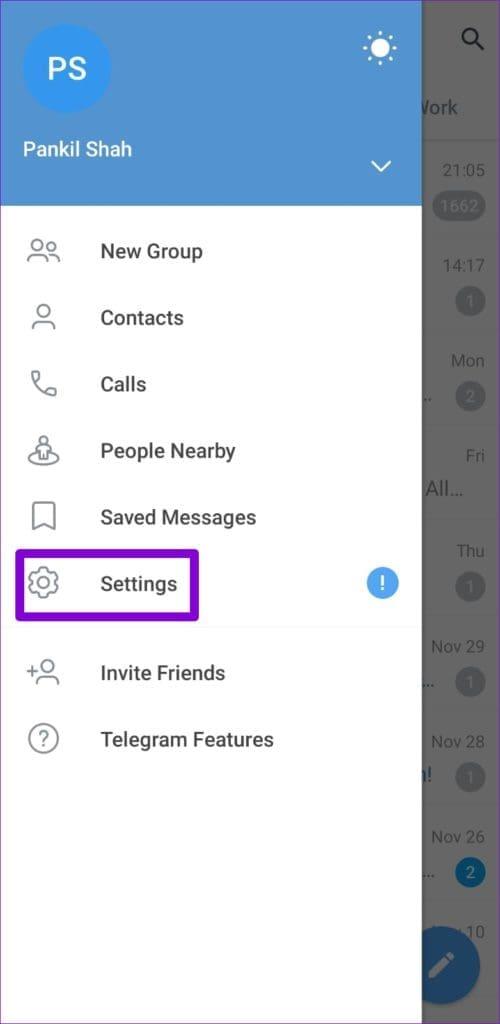
Stap 3: Tik op Energiebesparing.
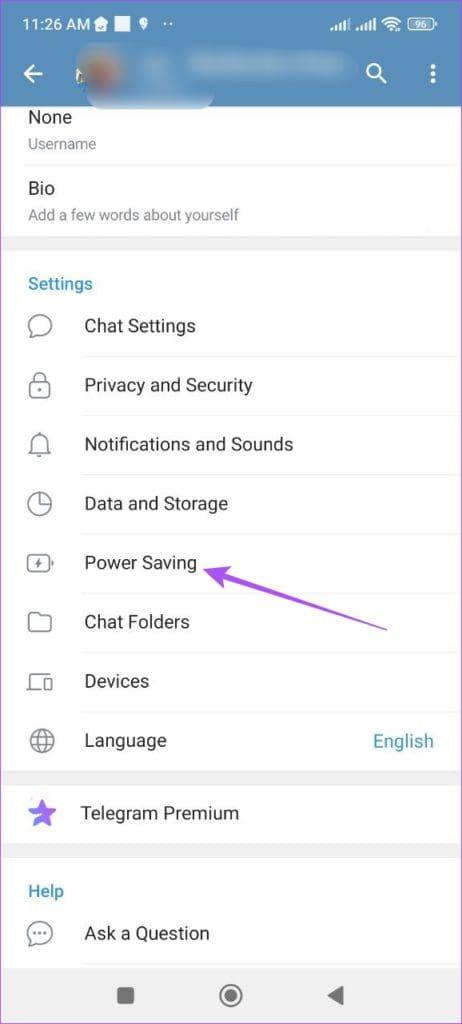
Stap 4: U kunt ervoor kiezen om machtigingen uit te schakelen om alle resource-intensieve processen te beperken.
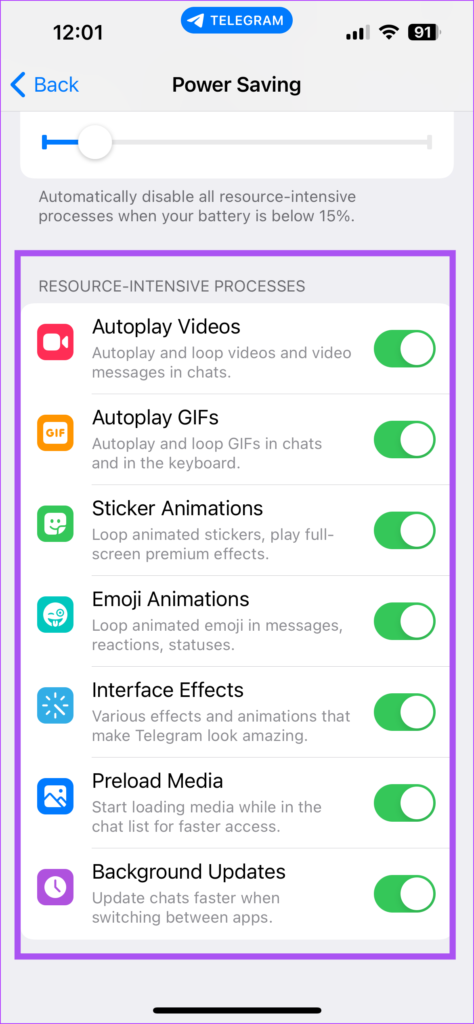
Stap 5: Ga terug en controleer of het probleem is opgelost.
Als de Picture-in-Picture-modus nog steeds niet werkt in Telegram, kun je proberen de app-cache op je iPhone of Android-telefoon te wissen. Mogelijk moet je na het volgen van deze stap opnieuw inloggen met je telefoonnummer op Telegram.
Stap 1: Open Telegram op uw iPhone.

Stap 2: Tik op Instellingen in de rechteronderhoek.

Stap 3: Selecteer Gegevens en opslag.
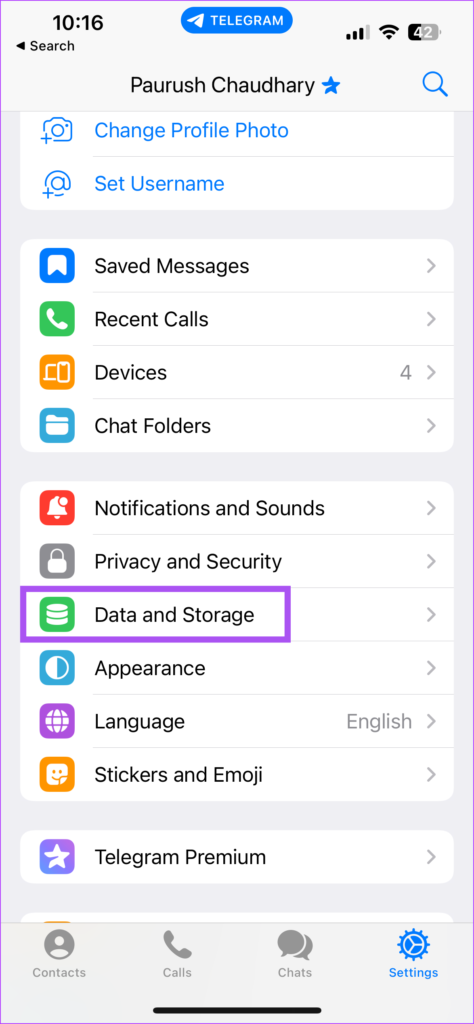
Stap 4: Tik op Opslaggebruik.
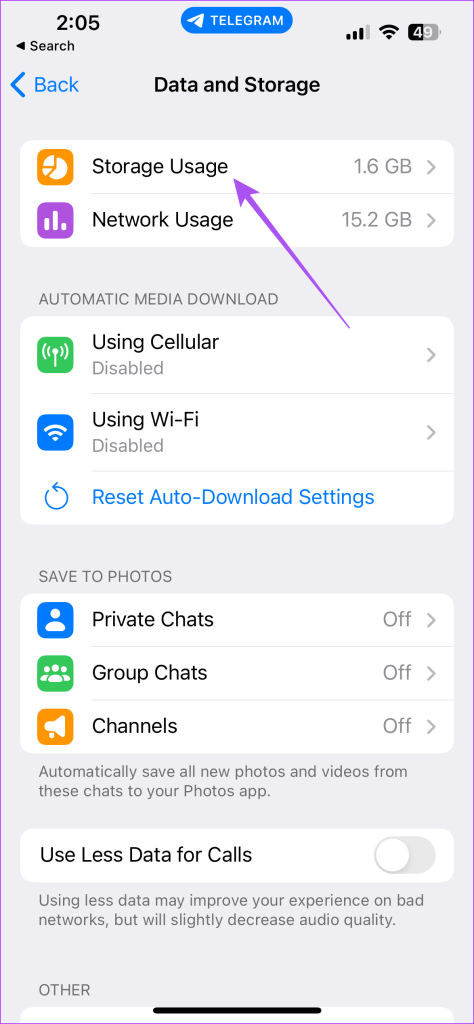
Stap 5: Tik op Volledige cache wissen.

Stap 6: Ga terug en controleer of het probleem is opgelost.
Stap 1: Houd het Telegram-app-pictogram lang ingedrukt en selecteer App-info.

Stap 2: Tik op Opslag en cache.
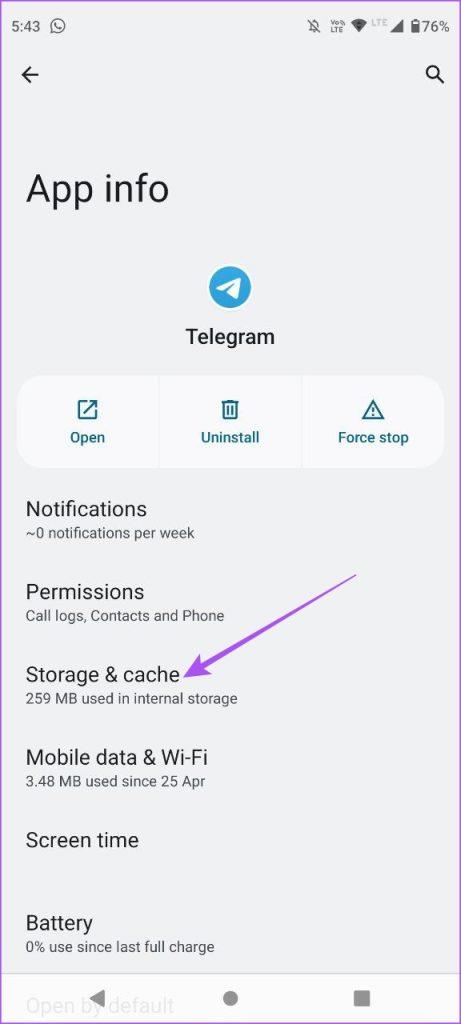
Stap 3: Selecteer Cache wissen.
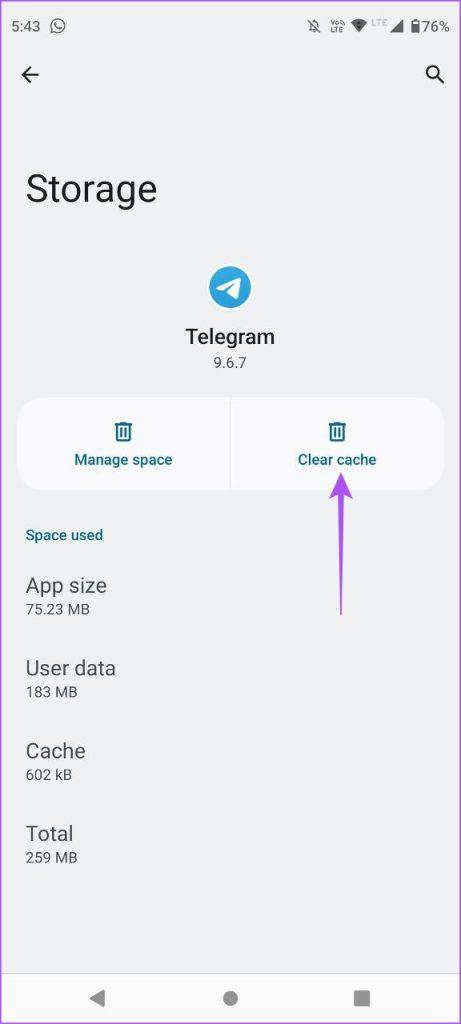
Stap 4: Sluit App Info en open Telegram om te controleren of het probleem is opgelost.

Als Picture-in-Picture nog steeds niet werkt in Telegram, raden we je aan de app geforceerd af te sluiten en opnieuw te starten. Hiermee krijgt de app een nieuwe start op uw iPhone en Android-telefoon.
Stap 1: Veeg op het startscherm omhoog en houd vast om de app-vensters op de achtergrond weer te geven.
Stap 2: Veeg naar rechts om Telegram te zoeken en veeg omhoog om het te verwijderen.
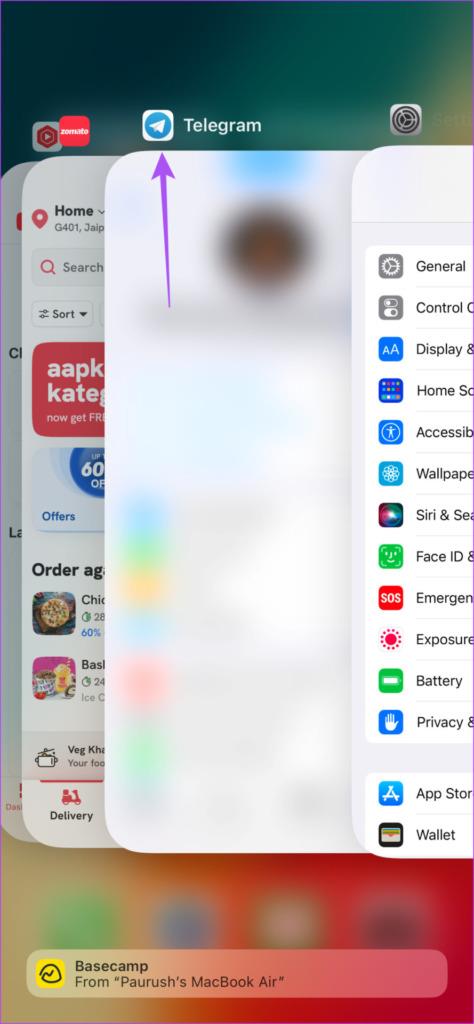
Stap 3: Start Telegram opnieuw en controleer of het probleem is opgelost.

Stap 1: Houd het Telegram-app-pictogram lang ingedrukt en selecteer App-info.

Stap 2: Tik op Force Stop en selecteer Ok om te bevestigen.
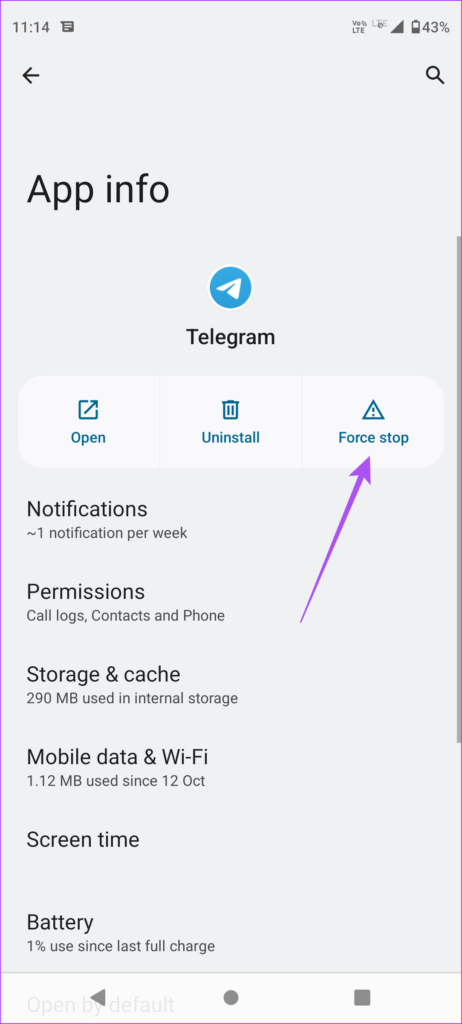
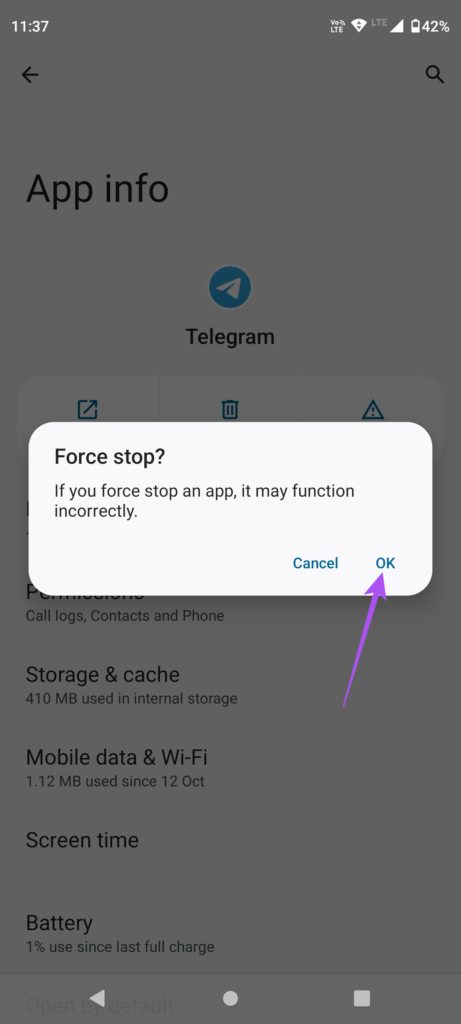
Stap 3: Sluit App Info en start Telegram opnieuw om te controleren of het probleem is opgelost.

Ten slotte raden we u aan de app op uw iPhone of Android bij te werken als geen van de oplossingen heeft gewerkt.
Deze oplossingen zullen helpen het probleem op te lossen dat Picture-in-Picture niet werkt in Telegram op iPhone en Android. Als u uw vrienden op Telegram niet kunt bellen of als de oproepen steeds worden verbroken, kunt u ons bericht raadplegen waarin de beste oplossingen worden voorgesteld voor Telegram-oproepen die geen verbinding maken op uw iPhone of Android-telefoon .
Facebook-verhalen kunnen erg leuk zijn om te maken. Hier is hoe je een verhaal kunt maken op je Android-apparaat en computer.
Leer hoe je vervelende automatisch afspelende video
Los een probleem op waarbij de Samsung Galaxy Tab A vastzit op een zwart scherm en niet inschakelt.
Lees nu hoe u muziek en video
Wil je e-mailaccounts toevoegen of verwijderen op je Fire-tablet? Onze uitgebreide gids leidt je stap voor stap door het proces, waardoor je e-mailaccounts snel en eenvoudig kunt beheren op je favoriete apparaat. Mis deze must-read tutorial niet!
Een tutorial die twee oplossingen toont om apps permanent te voorkomen dat ze opstarten op je Android-apparaat.
Deze tutorial laat zien hoe je een tekstbericht van een Android-apparaat kunt doorsturen met behulp van de Google Berichten-app.
Heeft u een Amazon Fire en wilt u Google Chrome erop installeren? Leer hoe u Google Chrome kunt installeren via APK-bestand op Kindle-apparaten.
Hoe je spellingscontrole instellingen kunt in- of uitschakelen in het Android-besturingssysteem.
Vraag je je af of je die oplader van een ander apparaat kunt gebruiken met je telefoon of tablet? Deze informatieve post geeft je enkele antwoorden.







